Эта статья посвящена процессу замены или установки M2 SSD в ноутбуке Razer Blade 15 RZ09-02705 (2018) Base Model. Вам предоставляются пошаговые инструкции для успешной замены накопителя и обращается внимание на важность аккуратности при работе с винтами разных размеров.
Необходимые инструменты для разборки Razer Blade 15 RZ09-02705 (2018)
- Отвертка Phillips.
- Отвертка Torx T5.
- Пластиковая лопатка.
- Пинцет.
- Магнитный коврик для удержания винтов и их раскладывания пошагово во время разборки.
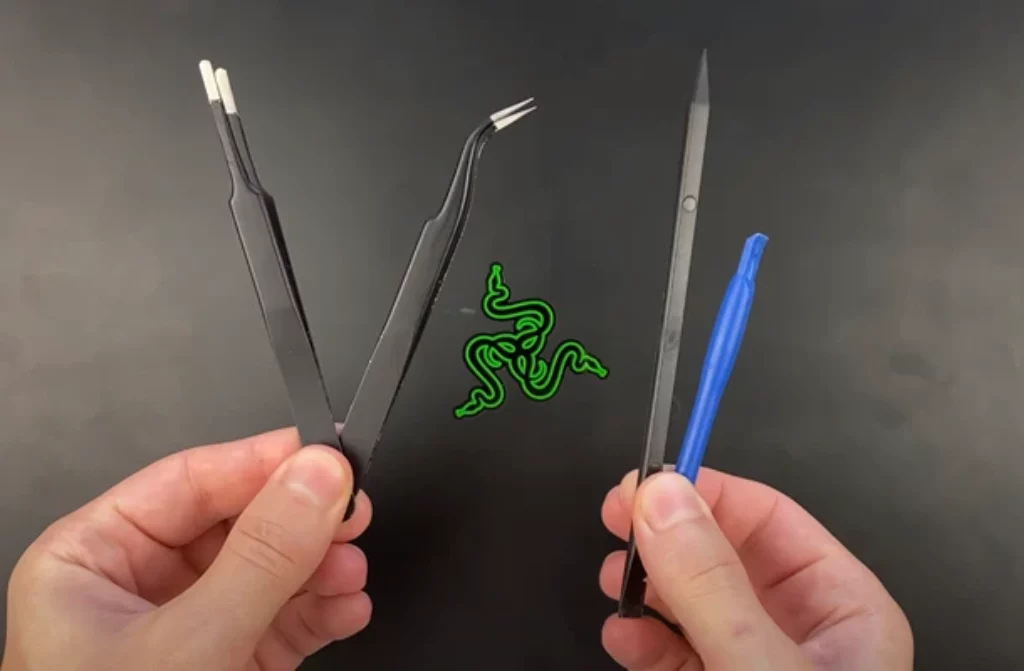
ИНСТРУКЦИЯ ПО замене ssd на Razer Blade 15 RZ09-02705 (2018)
С помощью данного руководства и последовательных шагов вы сможете осуществить качественный ремонт своего ноутбука Razer Blade 15 RZ09-02705 (2018) Base Model. Эти инструкции помогут вам заменить накопитель SSD M.2 NVMe и перенести операционную систему Windows на новое устройство, обеспечивая долгосрочную работоспособность вашего устройства. Следуйте шагам внимательно, и вы сможете выполнить ремонт самостоятельно.
Открутите винты
Переверните ноутбук и открутите все винты на нижней крышке.
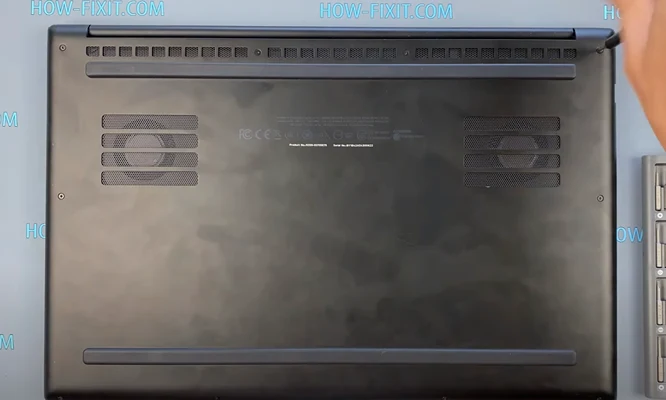
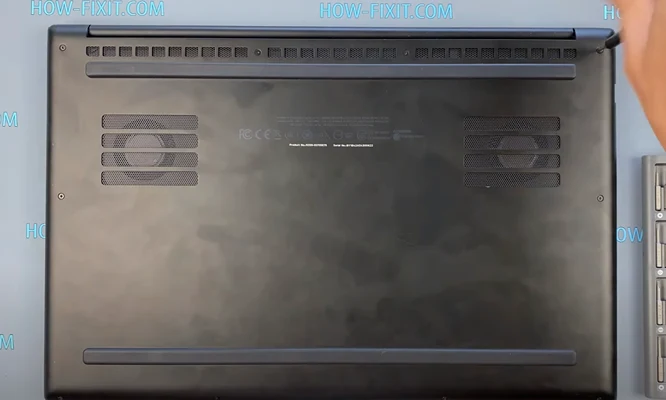
Отключите аккумулятор
Отключите шлейф аккумулятора от материнской платы, чтобы снять электрический разряд с основной платы.
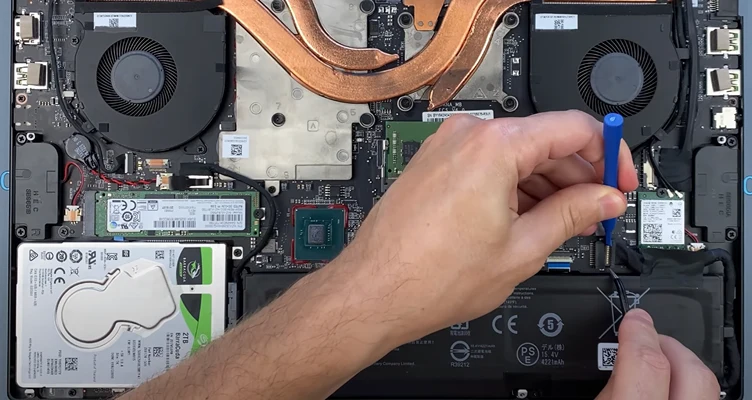
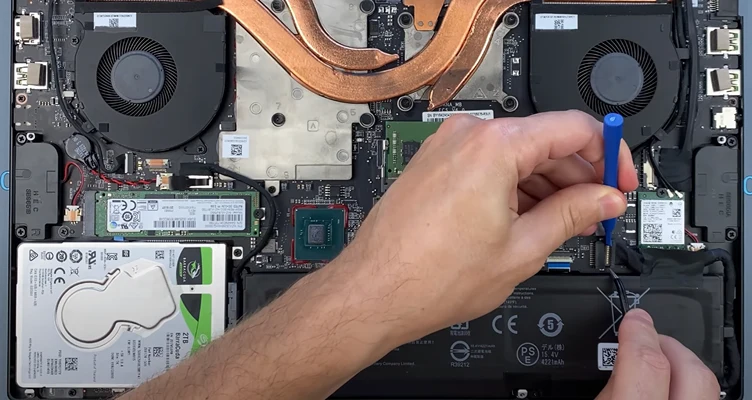
Снимите старый накопитель
Открутите винт, который удерживает старый накопитель.
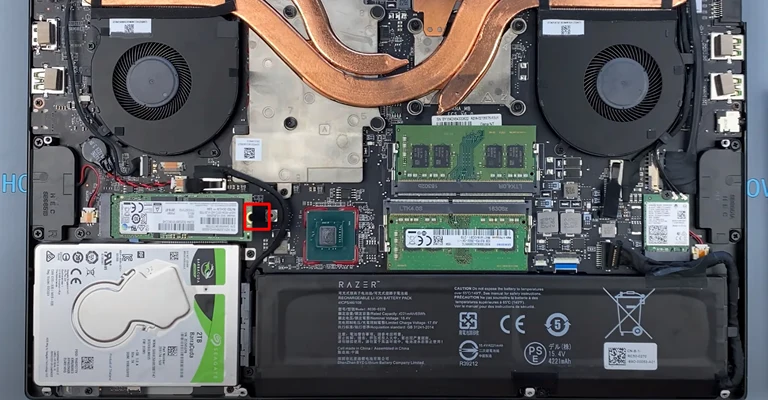
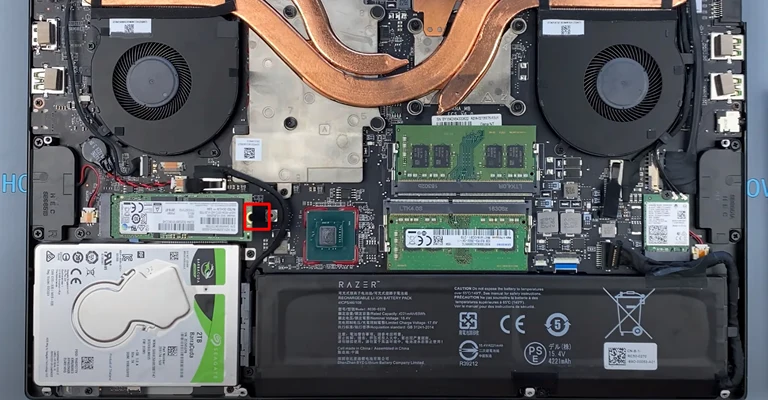
Установите новый накопитель
Установите новый накопитель типа SSD M.2 NVMe. После установки, перенесите старую операционную систему Windows или установите новую операционную систему.


Закрепите новый накопитель
Закрепите новый накопитель винтом.


Подключите аккумулятор
Подключите шлейф аккумулятора.


Закрепите крышку
Соберите корпус ноутбука, прикрутив винты на крышке.
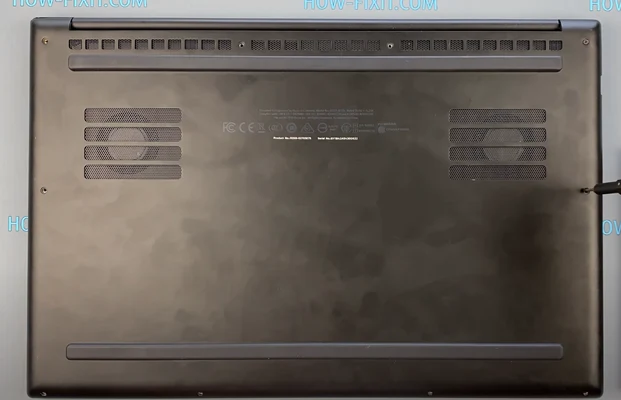
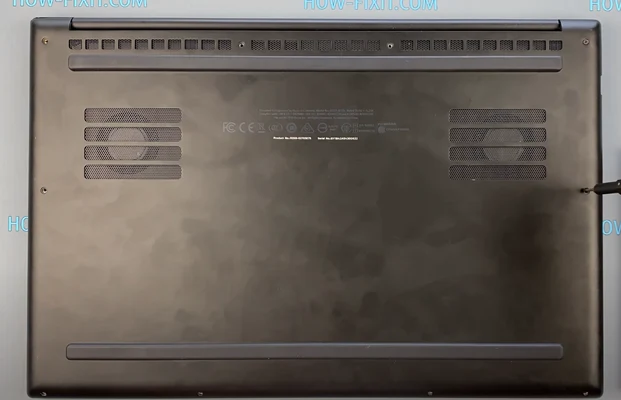
Завершение обновления
Поздравляем! Обновление завершено.


Обновление Razer Blade 15 RZ09-02705 (2018): Замена M2 SSD – Шаг за шагом








